CRM (Básico): Alternativas de contacto (iniciar sessão, notificar, e-mail sync)
TaxDome oferece flexibilidade no seu CRM, da mesma forma que os seus clientes são configurados no mundo real. Cada conta pode ser associado para vários contactos e cada contacto pode ter vários e-mails. Ao criar uma conta ou importar clientes, pode configurar as permissões e as notificações. Além disso, pode atualizar as permissões em massa em qualquer altura no futuro. Este artigo descreve como configurar o acesso e as notificações para cada contacto em e-mail dentro de cada conta.
Alternância de contactos, explicada
Os botões de contacto modificam as definições básicas das interações com os clientes:
- O login define se o cliente tem acesso ao portal.
- Notify define se o cliente irá receber notificações do sistema e quais.
- A sincronização de correio eletrónico define se irá receber mensagens de correio eletrónico de clientes em TaxDome.

Cada conta de cliente pode ser associado para vários contactos, mas pode configurar alternâncias de contacto para cada contacto associado separadamente. Isto permite-lhe fornecer acesso ao portal e outras definições a um contacto específico associado para a conta de cliente sem o dar aos outros contactos. As alternâncias de contacto são sempre associado para o contacto e-mail, por isso, se o seu contacto tiver dois ou mais emails, pode selecionar definições diferentes para cada um.
É possível aceder aos alternadores de contactos:
- no separador Info de uma conta de cliente
- ao criar uma nova conta de cliente
- durante a importação da lista de clientes
- na sua lista de contas.

Dica! Pode simplificar a gestão de clientes e definir alternâncias de contactos em massa. Saiba mais na secção abaixo.
Iniciar sessão, explicado: gerir o acesso ao portal
Quando a opção Login no separador Info do perfil do cliente está activada, o contacto pode aceder ao portal do cliente TaxDome . Normalmente, quando ativa o início de sessão botão de alternância , pode querer enviar o convite ao cliente. No entanto, pode botão de alternância ativar o início de sessão e optar por convidar os clientes mais tarde. Desta forma, a conta ficará ativa mas marcada como ativação pendente.
Pode configurar o seu portal para permitir determinadas acções - taiscomo ver, assinar, carregar documentos, pagar facturas e completar pedidos de clientes - sem necessitar de acesso ao portal.
Ativar o acesso ao portal
Pode botão de alternância em Login no separador Info da página da conta de cliente para dar acesso ao portal à pessoa a quem pertence este endereço e-mail .
O que é que isto faz:
- O utilizador recebe um convite para o portal do cliente TaxDome através de e-mail.
- Depois de aceitarem o convite, podem iniciar sessão no portal do cliente.
Depois de adicionar o acesso ao portal ao endereço e-mail de um contacto, é-lhe pedido que envie um convite e-mail a esse utilizador. Quando clicar em Enviar, TaxDome envia à pessoa um pedido de ativação por e-mail. Para ativar a conta, a pessoa aceita o pedido e cria uma palavra-passe. O novo utilizador é então automaticamente associado para a conta. Cada utilizador tem as suas próprias credenciais de início de sessão para uma conta.


Dica! Se pretender ativar o início de sessão mas enviar o convite mais tarde, considere atualizar as alternâncias de contacto da lista de contas.
Remover o acesso ao portal
Se alguém já não quiser ter acesso a uma conta, pode removê-la. No separador Informações do perfil da conta, botão de alternância desmarque a opção Iniciar sessão à direita do endereço e-mail do utilizador. A conta permanecerá intacta; no entanto, o utilizador deixará de ter acesso à mesma.

Notificar, explicar
A opção Notificar botão de alternância no separador Informações do perfil do cliente ajuda a gerir as notificações do sistema enviadas para o cliente específico. Pode desactivá-la completamente ou decidir que tipos de notificações o cliente irá receber.


Dica! Pode receber cópias de todas as mensagens de correio eletrónico de TaxDome enviadas aos clientes. Eis como pode configurar a receção de notificações do sistema queTaxDome envia aos clientes.
Selecionar as notificações que os clientes irão receber
Decida quais as notificações que o utilizador deve receber, clicando nos três pontos à direita do endereço e-mail e seleccionando Preferências de notificação.
O que significam os botões de seleção:
Documentos: Ficheiro uploaded
- Notificações sobre a nova empresa -uploaded documentos
Documentos: Pedidos de assinatura
- Pedidos de documentos pendentes de assinatura
- Lembretes sobre documentos pendentes de assinatura
Documentos: Aprovações
- Pedidos de documentos pendentes de aprovação
- Lembretes sobre documentos pendentes de aprovação
Mensagens e tarefas do cliente
- Notificações sobre novas mensagens, incluindo tarefas do cliente
- Notificações sobre novas respostas em tópicos de chat
Propostas
- Pedido de novas propostas
- Lembretes sobre propostas pendentes
Questionários
- Pedidos de novos organizadores
- Lembretes sobre organizadores pendentes
Facturas e pagamentos
- Pedidos de novas facturas
- Lembrete sobre facturas pendentes
- Confirmações de pagamentos de facturas
- Notificações sobre reembolsos emitidos
Pedidos dos clientes
- Pedidos de novos clientes
- Lembretes sobre pedidos pendentes
Sincronização de correio eletrónico, explicada
Quando esta opção está activada, o utilizador e a sua equipa podem ver e responder às mensagens de correio eletrónico do cliente diretamente em TaxDome.

O que é que isto faz:
- Se a sincronização de e-mail estiver activada, o separador E-mail é apresentado no portal do cliente.
- Todos os membros da equipa vêem todos os e-mails recebidos desse endereço na secção Inbox+ secção e no separador E-mail do perfil da conta e podem responder a partir de TaxDome.
- Todo o histórico entre os seus e-mails sincronizados e os e-mails do contacto será automaticamente preenchido em TaxDome.
- Se a opção Guardar anexos automaticamente estiver activada, todos os futuros e-mails com anexos serão automaticamente guardar os documentos para a secção Documentos do cliente da conta.
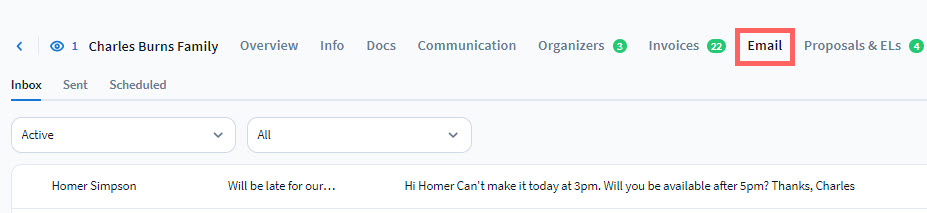

Dica! Active a sincronização de correio eletrónico para futuros clientes que ainda não tenham acesso ao portal (o respetivo início de sessão ainda não foi ativado), para que também possa receber mensagens de correio eletrónico deles.
Atualizar os alternadores de contactos em massa
A atualização de alternâncias de contactos em massa simplifica a gestão de clientes e poupa tempo. Desta forma, pode modificar as definições de todos os contactos associado para as suas contas selecionadas. Para definir alternâncias de contacto em massa, vá a Clientes > Contas na barra de menu esquerda e siga estes passos:
1. Escolha os clientes selecionando as caixas de verificação à esquerda dos mesmos.
2. Clique em Mais acções e selecione Editar início de sessão, notificar, e-mail sync.
3. Selecione uma ação no menu pendente à direita de cada definição:
- Não fazer nada: A definição não será actualizada.
- Ativar para todos os contactos: A definição será activada para todos os contactos associado para as contas.
- Iniciar sessão: A ativação do início de sessão permite-lhe selecionar a caixa de verificação Enviar convites e adicionar uma mensagem para o convite e-mail (opcional).
- Notificar: A ativação de Notify permite-lhe botão de alternância em Customize notification preferences (Personalizar preferências de notificação ) e selecionar os tipos de notificação do sistema que os seus clientes irão receber(opcional).
- Desativar para todos os contactos: A definição será desactivada para todos os contactos associado para as contas.
Uma vez concluído, receberá uma notificação emInbox+ com um breve relatório sobre o resultado da atualização em massa e uma lista de erros (se existirem).

Os meus clientes têm acesso?
Pode verificar facilmente as definições de início de sessão, notificação e sincronização de e-mail dos seus clientes. Para o fazer, aceda a Clientes > Contas na barra de menus à esquerda:
- Iniciar sessão: O ID na sua lista de clientes indica se pelo menos um contacto associado da conta tem portal.
- Verde significa que a conta de cliente está ativa, ou seja, tem pelo menos um utilizador que pode iniciar sessão. As contas que aguardam ativação também aparecem activas.
- Bege significa que a conta do cliente está offline. Existe em TaxDome mas não tem utilizadores que possam iniciar sessão (ainda não foram enviados convites).

- Sincronização de notificação e e-mail: as colunas Sincronização de notificação e e-mail na sua lista de contas indicam se a definição está activada para pelo menos um contacto associado na conta de cliente.


Nota! Personalize a sua lista de contas de clientes caso algumas das colunas estejam ocultas.
Adicionar vários endereços e-mail
Uma vez que um contacto é uma pessoa, é natural que um contacto possa ter vários endereços e-mail (pessoal, profissional, etc.). Por predefinição, cada contacto tem um campo de endereço e-mail , mas pode criar manualmente campos CRM adicionais ou adicioná-los ao criar novos contactos manualmente ou ao importá-los.
No perfil da conta, abra o separador Informações e, em seguida, reveja a secção Contactos. Aqui, verá todos os endereços e-mail dos contactos associado da conta. Se pretender adicionar endereços e-mail que não estejam listados, pode adicionar outro contacto associado ou adicione outro endereço e-mail ao contacto que já é associado.
Siga estes passos:
- Criar campos CRM e-mail personalizados para armazenar os endereços e-mail adicionais.
- Atualizar o contacto existente para incluir um endereço e-mail adicional.
- Active os alternadores de início de sessão, notificação e/ou sincronização de e-mail para o endereço e-mail , se necessário (consulte mais informações sobre os alternadores abaixo).

Notificações e mensagens de correio eletrónico para clientes que aguardam ativação
Se tiver ativado as alternâncias de contacto para um contacto associado para uma conta, mas este ainda não tiver ativado a sua conta, continuará a receber TaxDome e-mail e notificações do sistema:
- Todos os envios regulares de e-mail a partir de TaxDome serão enviados para o destinatário, independentemente de a sua conta estar ou não activada. Também pode receber Inbox+ notificações sobre novos e-mails desse contacto associado para a conta (configure isto nas definiçõesde Notificação ).
- Todas as notificações do sistema serão enviadas para o endereço e-mail do contacto e incluirão a faixa de ativação da conta na parte superior da página e-mail até que a conta seja activada.
Pode sempre reenviar um convite.

Alterar um endereço e-mail para um cliente
Quando o endereço e-mail de um cliente mudar, adicione o novo endereço e-mail como se fosse um utilizador adicional.

Atenção! Certifique-se de que não remove imediatamente o endereço e-mail obsoleto.
Em vez disso, siga estes passos:
1. Actualize o contacto do cliente para incluir o novo endereço e-mail em vez do antigo.
2. Ativar a opção Login botão de alternância e aguardar que o utilizador aceite o convite enviado para o novo endereço e-mail , para que não perca o acesso à sua conta.
3. Depois de o cliente ter aceite o convite, elimine o seu anterior endereço e-mail da secção Emails não ligados , desactivando a opção Iniciar sessão .


Nota! Se alterar o endereço e-mail antes de a pessoa convidada clicar na ligação do convite, este será desativado por motivos de segurança. Será enviado um novo convite e-mail para o endereço e-mail atualizado.
Como os clientes podem alternar entre contas no portal do cliente
Uma vez que um contacto pode ser associado para várias contas, alguns dos seus clientes podem ter acesso a diferentes contas com um e-mail (por exemplo, à sua conta familiar e à sua conta profissional). Ao iniciarem sessão, verão a janela pop-up para selecionar a conta pretendida e a notificação com a conta com que iniciaram sessão na parte superior do ecrã. A notificação na parte superior pode ser fechada até ao próximo início de sessão, clicando no X na extremidade direita da mesma.
Podem aceder à janela pop-up mais tarde, em qualquer altura, clicando na ligação Mudar de conta na parte inferior da barra lateral azul ou à direita da notificação na parte superior.


